电脑开不了机解决方法大全(应对电脑无法启动的常见故障及解决办法)
- 数码产品
- 2024-11-29
- 36
- 更新:2024-11-20 10:42:15
电脑开不了机是许多电脑用户经常遇到的问题之一。无论是笔记本电脑还是台式机,有时候我们遇到电脑无法正常启动的情况,这不仅会给工作和生活带来困扰,还可能导致重要数据丢失。本文将为大家介绍一些常见的电脑无法启动故障以及解决办法,希望能帮助读者快速解决问题。
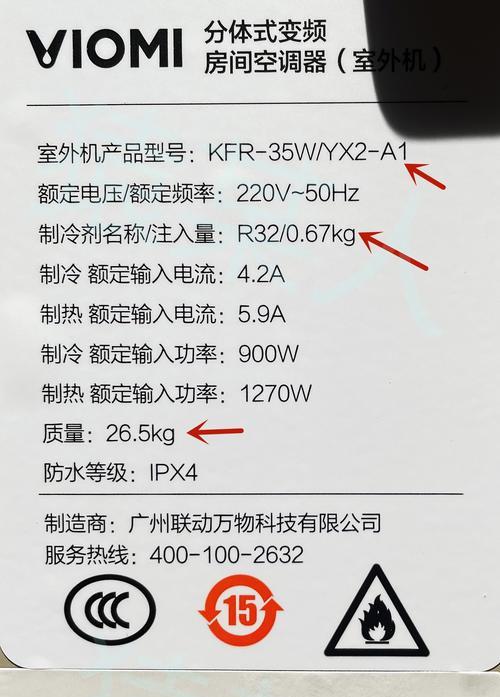
一、电源故障
电源问题是电脑无法启动的主要原因之一。当电脑按下开机按钮后没有任何反应,可以首先检查电源线是否插紧,然后检查插座是否通电,最后可以尝试更换一个正常的电源来测试。
二、硬件故障
1.内存条故障:如果电脑开机后出现蓝屏或者频繁重启的情况,很有可能是内存条故障。可以尝试将内存条重新插拔或更换一块新的内存条来解决。
2.硬盘故障:电脑开机后出现“操作系统找不到”或“硬盘读取错误”等提示,可能是硬盘故障导致的。可以尝试将硬盘连接线重新插拔,或者更换一个新的硬盘来解决。
三、系统故障
1.操作系统损坏:电脑开机后出现系统崩溃、黑屏或者无法进入系统的情况,可能是操作系统损坏导致的。可以尝试通过系统恢复盘或者重装系统来修复问题。
2.启动项设置错误:电脑开机后出现启动项错误或无法加载系统文件的情况,可能是启动项设置错误。可以进入BIOS设置界面,检查启动顺序是否正确,并尝试修复启动项。
四、外部设备故障
1.USB设备冲突:有时候连接的USB设备会导致电脑无法启动。可以尝试断开所有外部设备,然后逐个重新连接来排除问题。
2.显示器故障:当电脑开机但无法显示任何内容时,可能是显示器故障。可以尝试将显示器连接线重新插拔,或者连接到其他电脑上测试。
五、其他故障
1.病毒感染:电脑开机后出现异常慢或者无法正常运行的情况,可能是病毒感染导致的。可以使用杀毒软件进行全盘扫描,清除病毒并修复系统。
2.BIOS设置错误:不正确的BIOS设置可能导致电脑无法启动。可以进入BIOS设置界面,检查设置是否正确,尝试恢复默认设置。
电脑无法启动是一个常见且令人困扰的问题,但大多数情况下可以通过排查常见的故障来解决。本文介绍了一些常见的电脑无法启动故障以及相应的解决办法,希望能帮助读者快速解决问题。如果以上方法都无法解决问题,建议及时联系专业技术人员进行进一步修复。
电脑无法启动的解决方法
电脑无法启动是我们在使用电脑过程中常常会遇到的问题之一,它可能由硬件故障、软件问题或操作错误引起。本文将为大家一些常见的解决方法,帮助大家迅速恢复电脑正常启动状态。
1.电源是否连接正常
2.电源开关是否打开
3.电脑是否受到外部干扰
4.检查硬件连接是否松动
5.检查硬盘是否正常工作
6.检查内存条是否故障
7.检查显卡是否插好
8.清理内部灰尘和风扇堵塞
9.进入安全模式进行故障排除
10.使用修复工具修复启动问题
11.恢复上一次正常配置
12.重新安装操作系统
13.检查BIOS设置是否正确
14.重置CMOS电池
15.寻求专业技术支持
1.检查电脑电源是否接好,并确认电源线是否插在插座上。
2.确认电源开关是否打开,有时候由于不小心或其他原因会被无意中关闭。
3.检查电脑周围是否有电磁干扰源,例如强磁场或无线电设备,这些可能会影响电脑启动。
4.检查电脑内部的硬件连接是否松动,例如内存条、显卡、硬盘等,将它们重新插好确保连接良好。
5.检查硬盘是否正常工作,可以尝试连接到其他电脑进行测试,或者使用硬盘诊断工具进行检测。
6.检查内存条是否故障,可以尝试将内存条重新插拔或更换其他内存条进行测试。
7.检查显卡是否插好,如果是独立显卡,可以尝试重新插拔或更换显卡进行测试。
8.清理内部灰尘和风扇堵塞,积聚的灰尘可能会导致散热不良,从而影响电脑的正常启动。
9.如果电脑无法正常启动,可以尝试进入安全模式进行故障排除和修复。
10.使用修复工具,如系统修复盘或启动修复工具,来修复启动问题。
11.如果最近进行了软件或驱动程序的更改,可以尝试恢复到上一次正常的配置。
12.如果以上方法无效,可以考虑重新安装操作系统,但请注意备份重要数据。
13.检查BIOS设置是否正确,例如启动顺序、硬盘模式等。
14.重置CMOS电池,可以尝试移除电池并等待一段时间后重新插入,重新初始化BIOS设置。
15.如果以上方法无法解决问题,建议寻求专业技术支持,向专业人士咨询或送修电脑。
电脑无法启动可能由多种原因引起,我们可以从检查电源、硬件连接、软件设置等多个方面进行故障排除。希望本文提供的解决方法能帮助读者解决电脑无法开机的问题,并能尽快恢复正常使用。











